
今回は【パーマリンク】についてのお話しです。
パーマリンクは初期段階で設定をしておかなければ、後々とても面倒なことになるので、
まだ記事を書き始める前、初期の段階で設定をしておきましょう。
今回は【パーマリンク】についてのお話をしていきます。
恐らく今、「パーマリンクって何やねん!」と
頭の中で疑問符が沸いているかもしれませんね(;’∀’)
パーマリンクとは、簡単に言うと
『サイトのページ毎に設定されたURL』の事をいいます。
例えば、このページと僕のプロフィールページでは
同じ僕のブログの中でも表示されるURLが違いますよね?
このページのURL

プロフィールページのURL
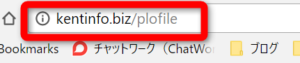
この様に、同じサイトの中でもページが異なれば
それぞれURLも異なってくるんですね。
何故この設定を最初にしておかなければならないかというと
なんらかの事情で、途中でパーマリンク変更をしなくてはならなくなった際
各所からのリンクが無効になるなど、弊害が出る場合があるからなのです。
ですので、必ず最初に設定をしておきましょう。
設定方法は非常に簡単です(*^-^*)
最初は意味が分からなくてもいいので、
まずは以下の手順通りパーマリンク設定をやっておいて下さい。
まずはWordpressの管理画面にログインして下さい。
画面左側の【設定】にカーソルを合わせ
【パーマリンク設定】をクリックしてください。
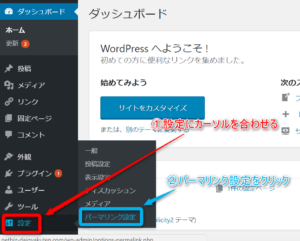
【カスタム構造】にチェックを入れ、
横の入力欄を【/%post_id%.html】に変更してください。
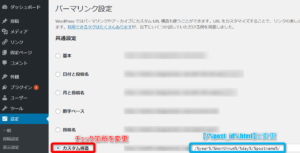
変更が完了しましたら
画面左下の【変更を保存】をクリックしてください。
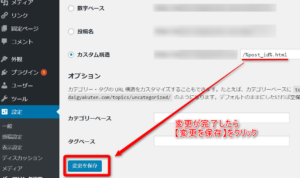
これでパーマリンクの設定が完了しました。
パーマリンクに関しては色々な設定方法があり
どの設定方法が良いかという諸説があるのですが、
僕はこの設定方法が一番楽だと感じたのでこの設定にしています。
固定ページのパーマリンク
ここでは固定ページのパーマリンク設定を説明していきます。
固定ページの設定は、固定ページを作成するたびに
毎回編集をしないといけないので覚えておいてください。
まずは、固定ページの投稿を作成してみましょう。
画面左のメニューバーから【固定ページ】にマウスのカーソルを合わせ
【新規追加】をクリックしてください。
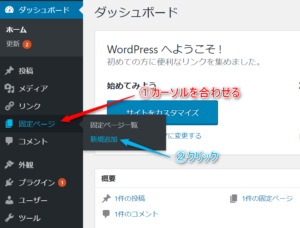
タイトルを入力します。
ここでは仮なので、『テスト』と入れておきます。
すると、パーマリンクが自動生成されるのですが、
この際にタイトル通り【テスト】と反映されていると思います。
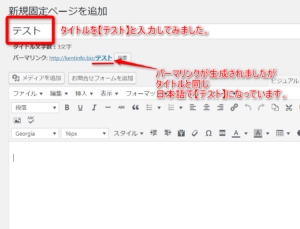
このままでもリンクが見れないわけではないのですが、
URLに日本語が混じっていると、たまにエラーが出たりするため
本当はあまり良くないです。
ですから、パーマリンクを編集して、アルファベットに変更しましょう。
まず、生成されたパーマリンクの横にある【編集】をクリックしましょう。
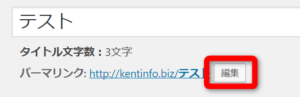
パーマリンクの編集が出来るようになったので、
アルファベットで【test】と入力し、【ok】をクリックしてください。
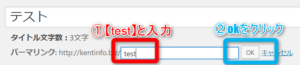
これで、固定ページのパーマリンク設定が完了です。
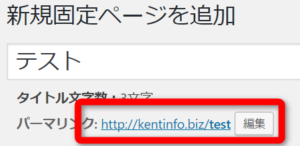
固定ページの場合は、新規追加をする度に
毎回パーマリンクを手動で設定してあげる必要がありますので注意してください。
それではこれでパーマリンクについての説明を終わります。
お疲れ様でした(*^-^*)





















